1、首先我们来打开自己所使用的CAD软件,我的如下图

2、打开以后的界面都会有所不同但是不会影响我们的操作,界面的不同是因为CAD使用的版本不同,我的如图所示
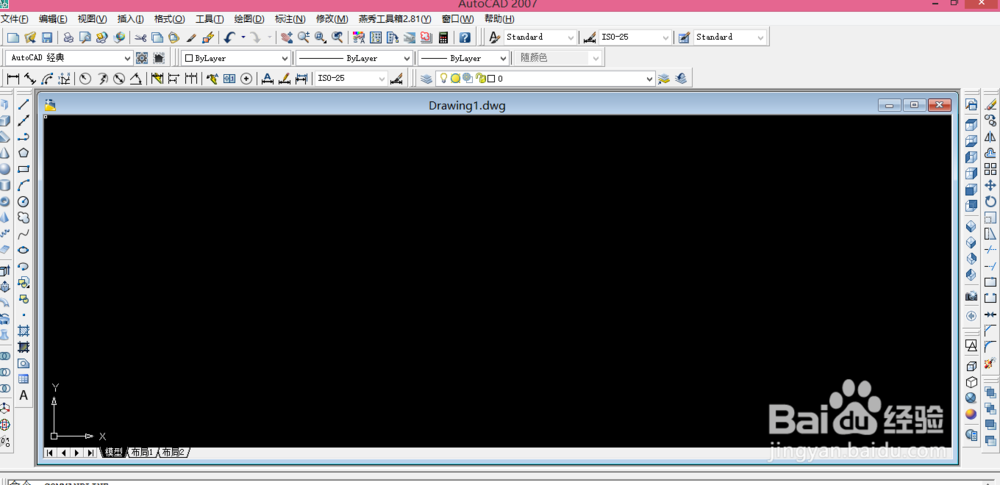
3、我们来找到菜单栏工具选项板窗口,具体步骤如图所示,我们也可以使用快捷键来使用此功能CTRL+3键



4、我们可以看到椭圆形圆柱体选项,也就是我们要说的这个功能,选择以后会提示我们指定第一个轴的端点,如图所示

5、接着提示我们指定第一个轴的其他端点,如图所示
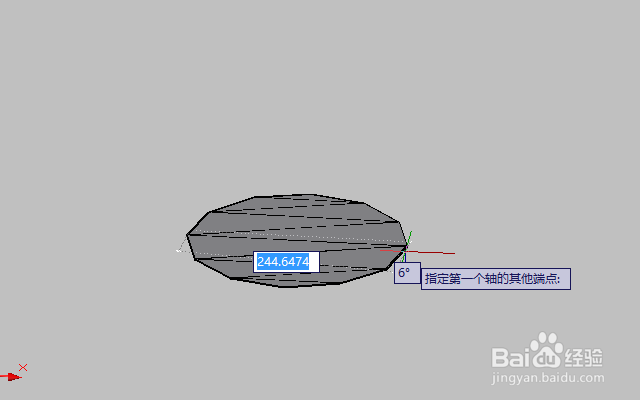
6、提示我们指定第二个轴的端点,这样这个椭圆形就快出来了,我们来看一下

7、我们再来指定高度,也就是椭圆体的高度
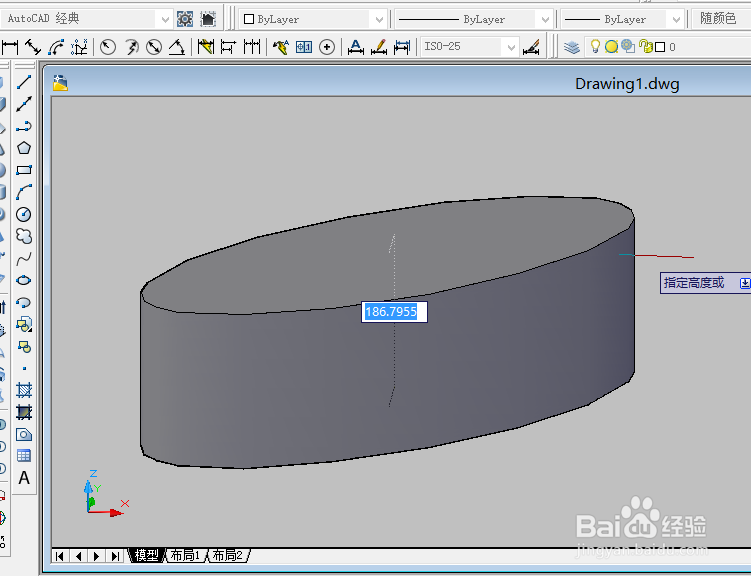
8、根据自己的要求设定好以后,那么这个椭圆形圆柱体也就出来了,如图所示

